AE怎么制作出水波荡漾效果
来源:网络收集 点击: 时间:2024-05-13【导读】:
相信很多的用户们工作中都会用到AE,不过你们晓得使用AE如何制作出水波荡漾效果视频呢?下文就为你们呈现了使用AE制作出水波荡漾效果视频的具体操作方法。品牌型号:RedmiBook 16系统版本:windows 10方法/步骤1/6分步阅读 2/6
2/6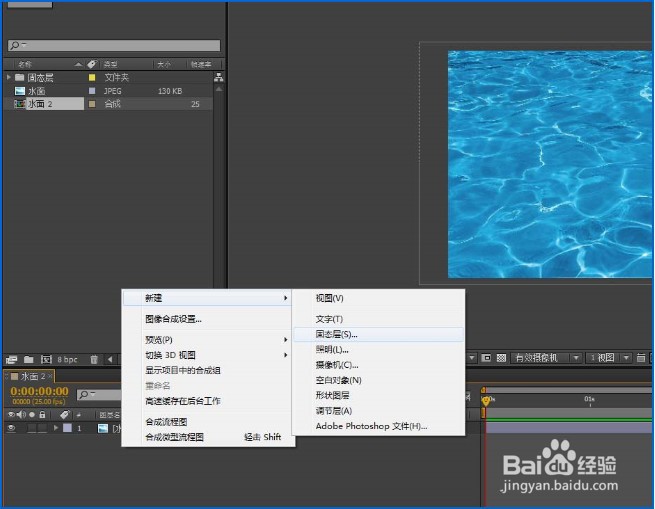
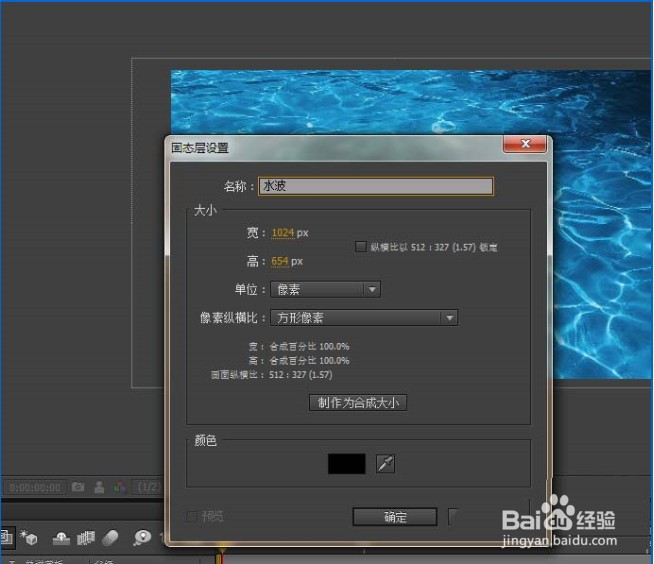
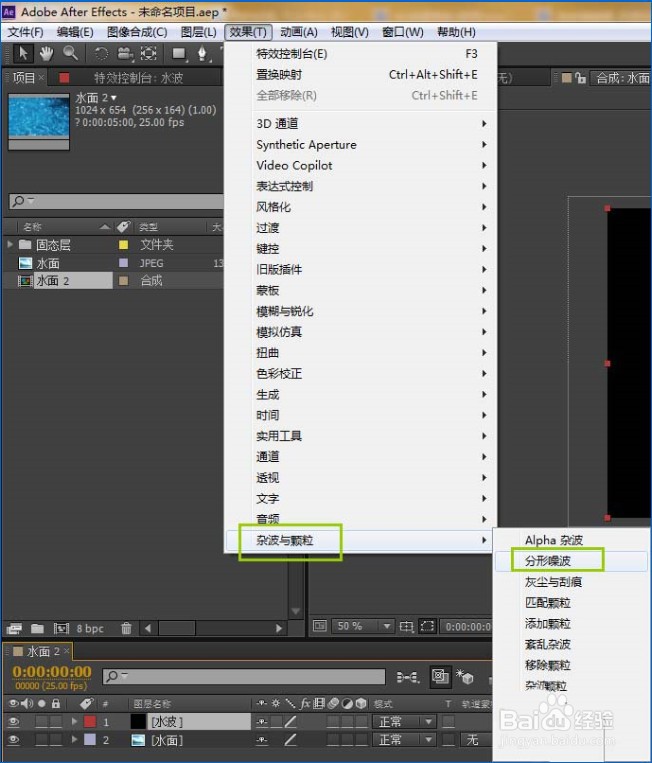 3/6
3/6 4/6
4/6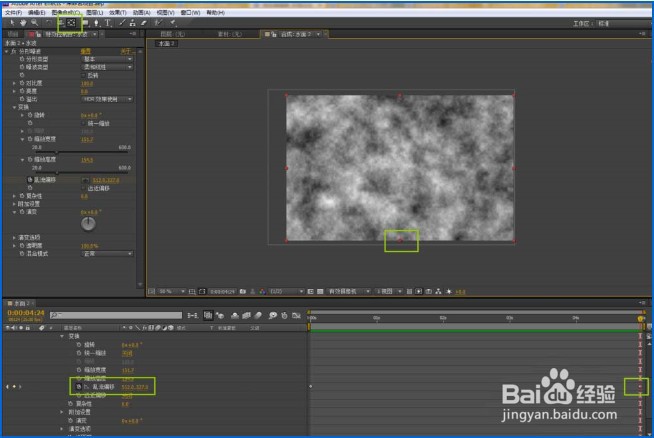 5/6
5/6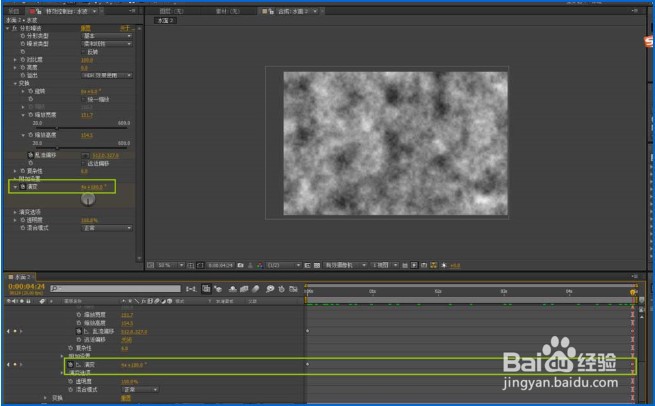
 6/6
6/6
打开AE,拉入一张水面的图片,鼠标左键按住图片拖到新建合成,将这张图片新建个合成,并命名为水面
 2/6
2/6新建一个固态层,并且命名为水波,给水波固定层添加分形噪波的效果
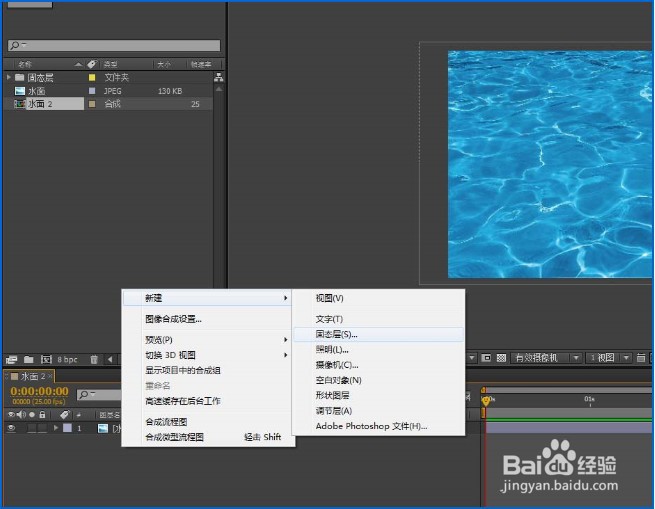
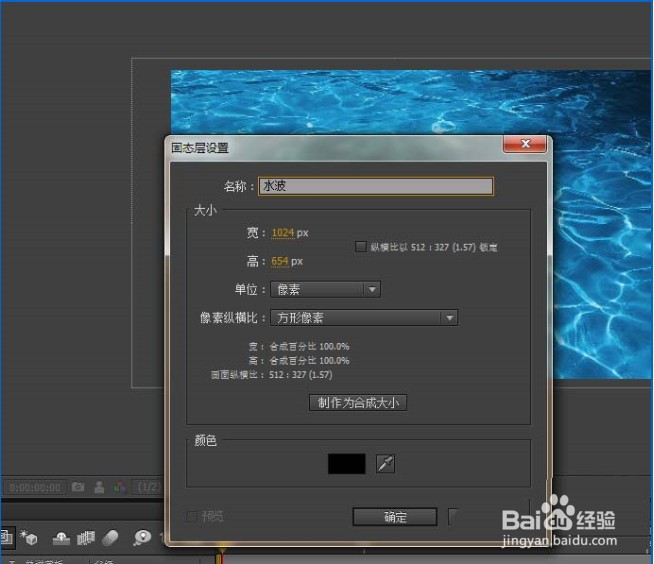
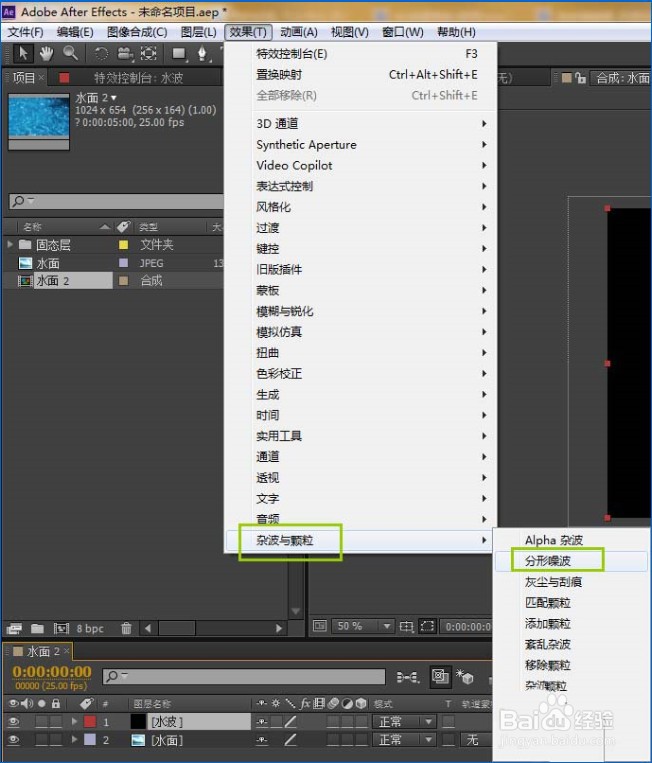 3/6
3/6打开分形噪波的变换属性,点掉统一缩放,这样就可以单独调整固定层的长宽数值了,根据自己的感觉去调整对应的长宽。
 4/6
4/6然后给乱流偏移在开始0s处K个关键帧,在最后一帧K个关键帧,同时将固定层的中心点利用锚点工具移至下方中点处
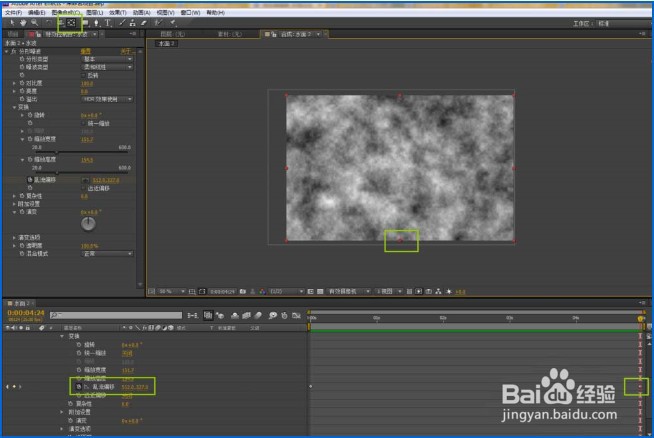 5/6
5/6同样给演变在开始0s处K个关键帧,在最后一帧K个关键帧,并且属性值调整到合适的大小,这边的其他属性,比如分形类型,噪波类型,复杂性等,都可以去调节一下,这样效果更逼真一些,我这边就不再演示了,大家去尝试一下就知道了哈。
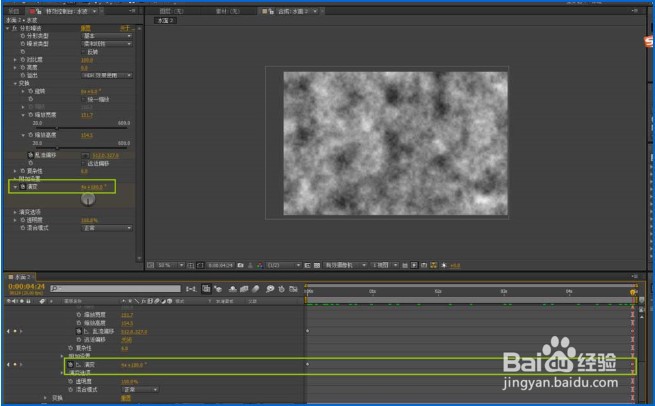
 6/6
6/6然后将水波固定层,CTRL+SHIFT+C预合成,选择全部属性到新建合成中。然后给图片图层设置一下置换映射,将映射图层选择水波合成层,然后将水波合成层前面的小眼睛关掉,隐藏起来。按下空格键,就可以看到水波荡漾的效果啦。赶紧去试试吧。

版权声明:
1、本文系转载,版权归原作者所有,旨在传递信息,不代表看本站的观点和立场。
2、本站仅提供信息发布平台,不承担相关法律责任。
3、若侵犯您的版权或隐私,请联系本站管理员删除。
4、文章链接:http://www.1haoku.cn/art_748871.html
上一篇:怎么批量取消Word文件中图片的首行缩进
下一篇:铁路工程电子施工日志补填操作流程
 订阅
订阅